Как да записвате видеоклипове със забавен каданс на всеки телефон с Android?
Забавените видеоклипове са доста готини и са популярни от дълго време. По-рано тази функция за забавен каданс се предлагаше само със скъпи фотоапарати и DSLR. Но с напредъка в технологиите повечето телефони с Android идват с вградена функция за забавен каданс в тяхното приложение за камера по подразбиране, което ви позволява лесно да правите видеоклипове(Videos) в забавен каданс. Въпреки това, има телефони с Android , които не ви предоставят вградена функция за забавяне. В този случай има специфични решения, които можете да използвате за запис на забавени видеоклипове на всеки телефон с Android. (record slow-motion Videos on any Android phone.)Измислихме няколко начина, които можете да следвате, за да записвате лесно забавни видеоклипове на вашето устройство с Android .
Как работят забавените видеоклипове?(How slow-motion Videos work?)
Когато записвате видео със забавен каданс на телефона си, камерата записва видеото с по-висока честота на кадрите и го възпроизвежда с по-бавна скорост. По този начин действията във видеоклипа(Video) се забавят и можете да видите всяка снимка във видеото в забавен каданс.

Как да записвате забавени видеоклипове(Slow-motion Videos) на всеки телефон с Android(Android Phone) ?
Изброяваме някои приложения на трети страни, които можете да използвате за запис на забавени видеоклипове на вашия телефон с Android . Въпреки това, ако вашият телефон с Android поддържа функция за бавно движение, следвайте първия метод:
Метод 1: Използвайте вградената функция за бавно движение(Method 1: Use the In-Built Slow-mo Feature)
Този метод е за потребители на Android , които имат вградена функция за бавно движение на устройството си.
1. Отворете приложението Камера(Camera) по подразбиране на вашето устройство.
2. Намерете опцията Slow Motion в опцията за (Slow Motion)видеокамера(Video) по подразбиране .
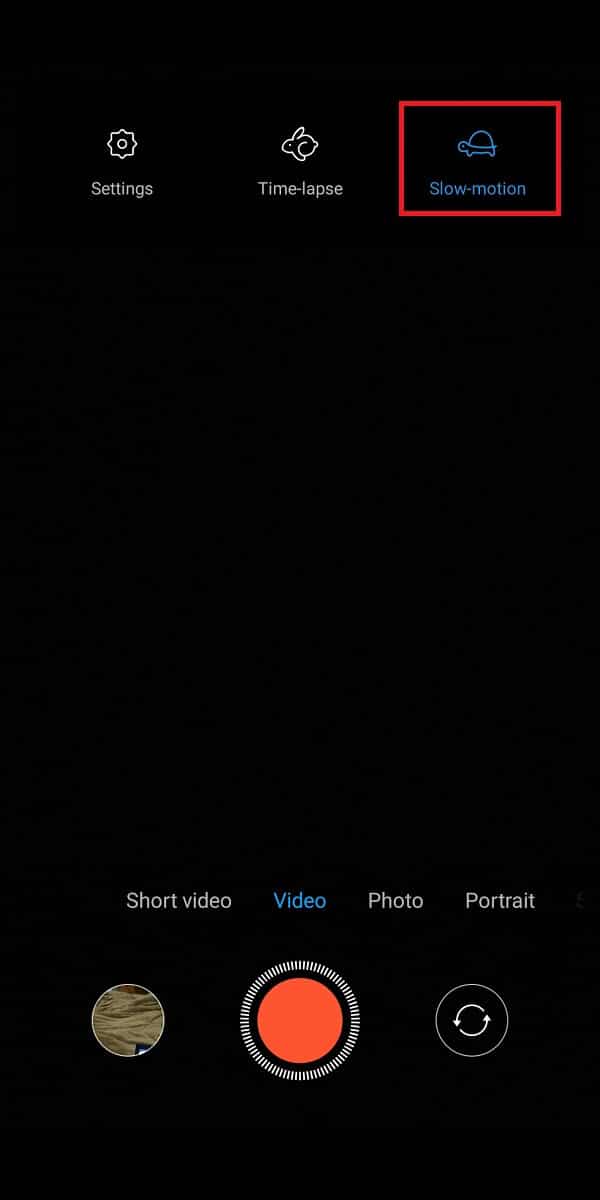
3. Докоснете го и започнете да записвате видеото(start recording the video) , като държите телефона си стабилен.
4. Накрая спрете записа(stop the recording) и видеото ще се възпроизвежда в забавен каданс. (the video will play in slow-motion. )
Въпреки това, не всеки телефон с Android(Android) поддържа тази вградена функция. Ако нямате вградена функция, тогава можете да следвате следващия метод.
Прочетете също: (Also Read:) Как да записвате видео и гласови разговори в WhatsApp?(How to Record WhatsApp Video and Voice calls?)
Метод 2: Използвайте приложения на трети страни(Method 2: Use Third-Party Apps)
Ние изброяваме някои от най-добрите приложения на трети страни, които можете да използвате за запис на забавени видеоклипове на всеки телефон с Android:(We are listing down some best third-party apps that you can use to record slow-motion videos on any Android phone:)
а) Видео ефект на забавен каданс (a) Slow-Motion Video FX )
Едно от най-добрите приложения за запис на забавени видеоклипове на всеки телефон с Android(record slow-motion videos on any Android phone) е „Slow-motion Video FX“. Това е доста фантастично приложение, тъй като не само ви позволява да записвате видеоклипове на забавен каданс, но също така можете да конвертирате съществуващите си видеоклипове във видеоклипове със забавен каданс. Интересно нали? Е, можете да следвате тези стъпки за използване на това приложение на вашето устройство:
1. Отворете приложението Google Play Store и инсталирайте Slow-motion Video FX на вашето устройство.

2. Стартирайте приложението(Launch the app) на вашето устройство и докоснете опцията „ СТАРТ НА БАВНО ДВИЖЕНИЕ(START SLOW MOTION) “ от екрана.
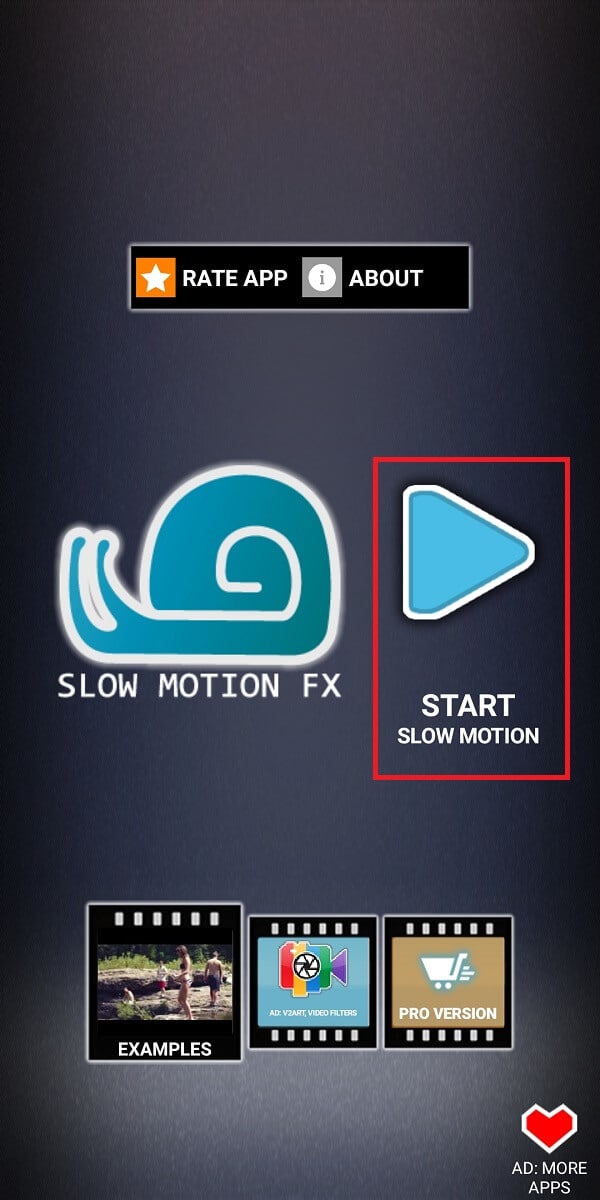
3. Ще видите две опции на екрана си, където можете да изберете „ Запис на филм “ за запис на (Record movie)видео(Video) със забавен каданс или да натиснете „ Избор на филм(Choose movie) “, за да изберете съществуващ видеоклип от вашата галерия.

4. След като запишете или изберете съществуващ видеоклип, можете лесно да зададете скоростта на забавен каданс от долната лента. Диапазонът на скоростта е от 0,25 до 4,0( The speed range is from 0.25 to 4.0) .

5. Накрая докоснете „ Запазване(Save) “ в горния десен ъгъл на екрана, за да запазите видеоклипа във вашата галерия.
б) Videoshop Video Editor(b) Videoshop Video Editor)
Друго приложение, популярно със своите невероятни функции, е приложението „ Видео(Video) магазин - Видео(Video) редактор“, което е достъпно в Google Play Store. Това приложение има нещо повече от функцията за бавно движение. Можете лесно да изрязвате видеоклипове, да добавяте песни, да създавате анимации и дори да записвате гласови записи. Videoshop е решение всичко в едно за запис и редактиране на вашите видеоклипове. Освен това, очарователната функция на това приложение е, че можете да изберете част от видеото и да пуснете тази конкретна част на забавен каданс.
1. Отидете до Google Play Store и инсталирайте „ Videoshop-Video editor “ на вашето устройство.
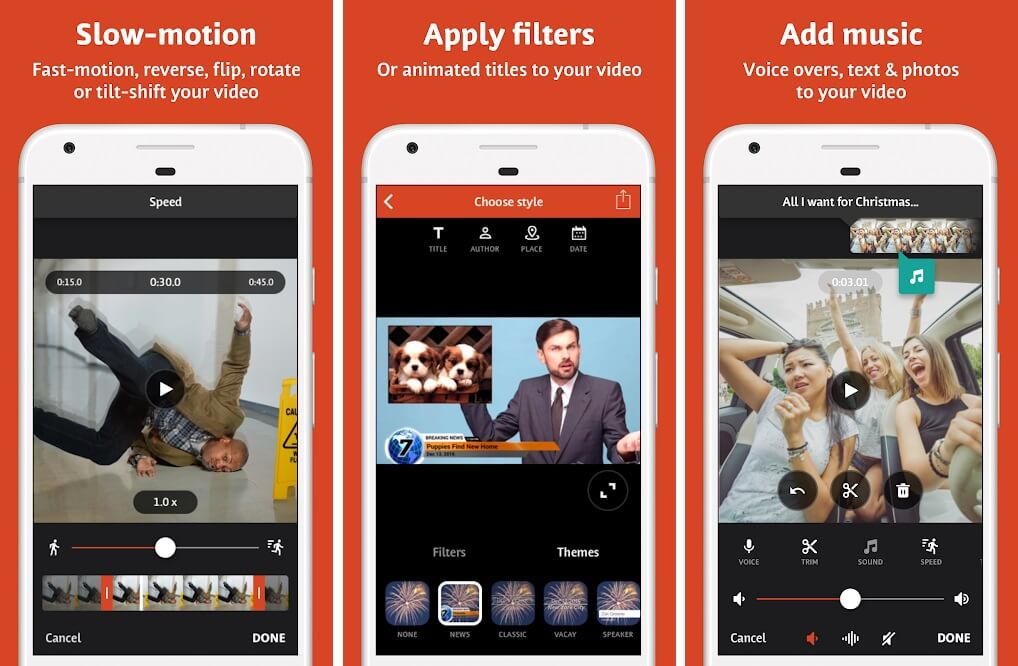
2. Отворете приложението(Open the app) и изберете предпочитаната опция,(elect the preferred option) ако искате да запишете видеоклип или да използвате съществуващ видеоклип от телефона си.

3. Сега плъзнете лентата в долната част наляво и изберете опцията ' SPEED '.

4. Можете лесно да приложите ефекта на забавен каданс, като плъзнете превключвателя на скоростта под 1,0x(sliding the speed toggle below 1.0x) .
5. Ако искате да приложите ефекта на забавен кадър към определена част от видеото, изберете секцията за видео, като плъзнете жълтите пръчици и зададете скоростта на бавното движение с помощта на плъзгача. (dragging the yellow sticks and setting the slow-mo speed by using the slider. )
Прочетете също: (Also Read:) Коригирайте Snapchat камерата, която не работи(Fix Snapchat Camera Not Working)
в) Създател на забавен каданс(c) Slow-Motion Video Maker)
Както подсказва името, „Slow-motion Video Maker“ е приложение, създадено за запис на забавени видеоклипове на всеки телефон с Android . Това приложение ви предлага скорост на възпроизвеждане на забавен каданс от 0,25x и o.5x. Това приложение ви позволява да запишете забавен каданс на място или можете да използвате съществуващото си видео, за да го редактирате в забавен каданс. Освен това получавате и обратен видео режим, който можете да използвате, за да направите видеоклиповете си приятни. Следвайте тези стъпки, за да използвате това приложение на вашето устройство:
1. Отворете Google Play Store и изтеглете „ Slow-motion Video Maker “ на телефона си.

2. Стартирайте приложението(Launch the app) и докоснете „ Видео със забавен каданс(Slow-motion Video) “.

3. Изберете видеоклипа(Select the video) , който искате да редактирате в забавен каданс.
4. Сега плъзнете плъзгача за скорост отдолу(drag the speed slider from the bottom) и задайте скоростта на бавно движение за видеото. (set the slow-mo speed for the video. )

5. Накрая докоснете иконата за отметка(tick icon) в горния десен ъгъл на екрана, за да запазите видеоклипа(save the video) .

г) Скорост на видео(d) Video Speed)
Друг най-добър избор в нашия списък е приложението „ Видео(Video) скорост“, което можете да използвате, ако искате да записвате забавени видеоклипове на вашия телефон с Android. (record slow-motion videos on your Android phone. )Това приложение предлага на потребителите удобен, но ясен интерфейс, където можете лесно да записвате видеоклипове със забавен каданс(Slow-motion Videos) или да използвате съществуващи видеоклипове, за да ги конвертирате във видеоклипове със забавен каданс(Slow-motion Videos) . Можете лесно да използвате скорост на възпроизвеждане на видео до 0,25x и по-висока скорост от 4x. Освен това приложението ви позволява лесно да споделяте вашето Slow-mo Video в приложения за социални медии като Facebook , WhatsApp , Instagram и др. Следвайте тези стъпки, за да използвате това приложение.
1. Отворете Google Play Store и инсталирайте „ Video Speed “ от Andro Tech mania.

2. Стартирайте приложението(Launch the app) на вашето устройство и докоснете „ Избор на видео(Select Video) “ или „ Камера(Camera) “, за да запишете или използвате съществуващ видеоклип(Video) .

3. Сега задайте скоростта с помощта на плъзгача(set the speed by using the slider) в долната част.
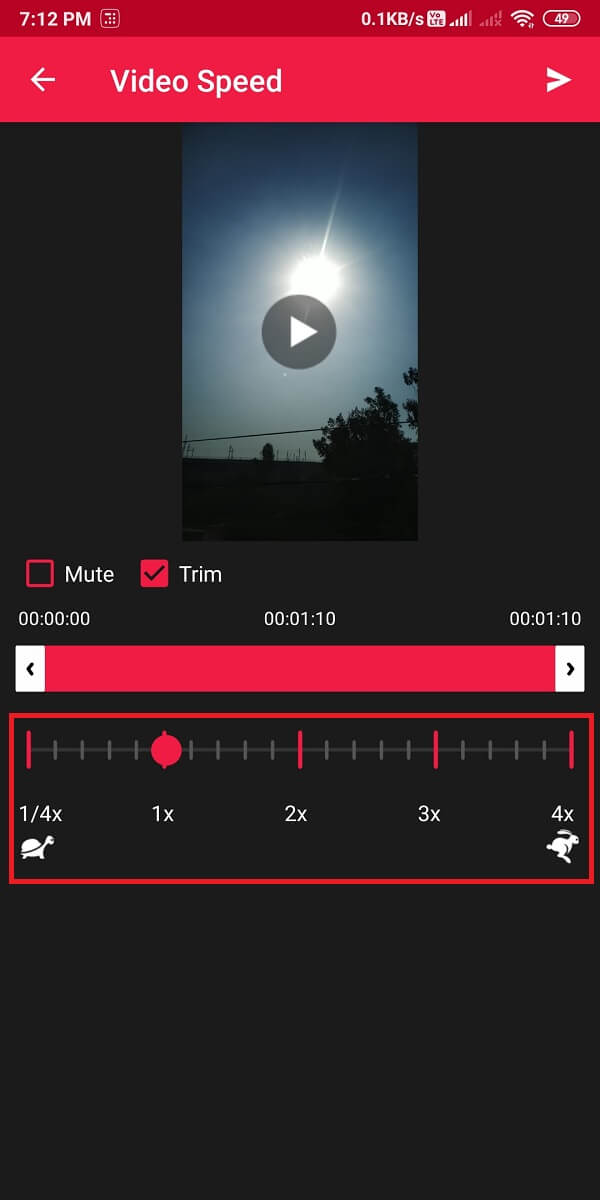
4. След като зададете скоростта на възпроизвеждане за вашето видео, докоснете иконата за изпращане( send icon) в горния десен ъгъл на екрана, за да запазите видеото(save the video) на вашето устройство.
5. И накрая, можете лесно да споделяте видеото с различни приложения като WhatsApp , Facebook , Instagram или други.
Често задавани въпроси (ЧЗВ)(Frequently Asked Question (FAQ))
Q1) Как записвате видео на забавен каданс?(Q1) How do you record a video in slow motion?)
Можете да използвате вградената функция за бавно движение, за да записвате видео в забавен каданс, ако телефонът ви го поддържа. Въпреки това, ако вашето устройство не поддържа функция за забавен каданс, тогава можете да използвате някое от приложенията на трети страни, които сме изброили в нашето ръководство по-горе.
Q2) Кои приложения са най-добри за правене на забавен каданс?(Q2) Which apps are best for making a slow-motion video?)
Изброихме най-добрите приложения в нашето ръководство за правене на забавени видеоклипове. Можете да използвате следните приложения:
- Видео ефект на забавен каданс
- Videoshop-Видео редактор
- Видеопроизводител на забавен каданс
- Скорост на видео
Q3) Как да получите камера със забавен каданс на Android?(Q3) How do you get a slow-motion camera on Android?)
Можете да инсталирате камерата на Google(Google camera) или приложенията, изброени в тази статия, за да записвате видеоклипове на забавен каданс на вашия телефон с Android . С помощта на приложения на трети страни можете да записвате видеоклипове на самата камера на приложението и да променяте скоростта на възпроизвеждане, за да ги преобразувате във видеоклипове със забавен каданс.
Препоръчва се:(Recommended:)
- Как да коригирате грешката в приложението, което не е инсталирано на Android(How to Fix App Not Installed Error On Android)
- 10 начина да увеличите обема на разговорите на телефон с Android(10 Ways to Increase Call Volume on Android Phone)
- Как да заключите или отключите клетки в Excel?(How To Lock Or Unlock Cells In Excel?)
- Поправете невъзможността за изтегляне на приложения на вашия телефон с Android(Fix Unable To Download Apps On Your Android Phone)
Надяваме се, че това ръководство е било полезно и сте успели да записвате забавени видеоклипове на вашия телефон с Android( record slow-motion videos on your Android phone) . Ако статията ви е харесала, уведомете ни в коментарите по-долу.
Related posts
Как да стабилизирате видеоклипове на телефон с Android
Поправете невъзможността за изтегляне на приложения на вашия телефон с Android
Как да преоразмерите клавиатурата на телефон с Android
Как да видите настолна версия на Facebook на телефон с Android
5 начина за достъп до блокирани уебсайтове на телефон с Android
Как да деблокирате телефонен номер на Android
Променете вашето име, телефонен номер и друга информация в акаунта в Google
Как да зареждате странично приложения на телефон с Android (2022)
Поправете грешка в WhatsApp. Датата на вашия телефон е неточна
Поправете проблема с Ghost Touch на телефон с Android
Как да стартирате два акаунта в Snapchat на един телефон с Android?
Как да запазите снимки на SD карта на телефон с Android
Как да блокирате лични номера на телефон с Android
Как да изчистите кеша на телефон с Android (и защо е важно)
Как да използвате WhatsApp без телефонен номер
Намерете IMEI номера без телефон (на iOS и Android)
7 начина да направите екранна снимка на телефон с Android
Как да включите OK Google на телефон с Android
Как да намерите свой собствен телефонен номер на Android
9 начина да коригирате видеоклиповете в Twitter, които не се възпроизвеждат
